iBook 是一款內置的圖書應用程式,允許 iPhone/iPad/iPod 使用者將購買的書籍保存在您的行動裝置上,因此您可以隨時閱讀它們。但是在積累了太多書籍之後,您可能會發現您的設備沒有更多空間用於其他新下載,或者您可能只是厭倦了設備上相同的舊書,然後您需要從iPhone / iPad中刪除購買的書籍。
要刪除設備上不需要的書籍,您實際上有不止一種方法,即在應用程式中刪除購買的書籍或從設備中永久刪除它們。現在,只需閱讀文章即可根據需要和想要的任何一種方式!
1. 如何在 iBook App 中從 iPhone/iPad 刪除書籍
- 在iPhone / iPad上打開iBook應用程式。
- 點擊右上角的“選擇”選項,然後勾選要刪除的書籍。
- 按兩下紅色圖示刪除“ 您將看到一個彈出視窗,如下所示。
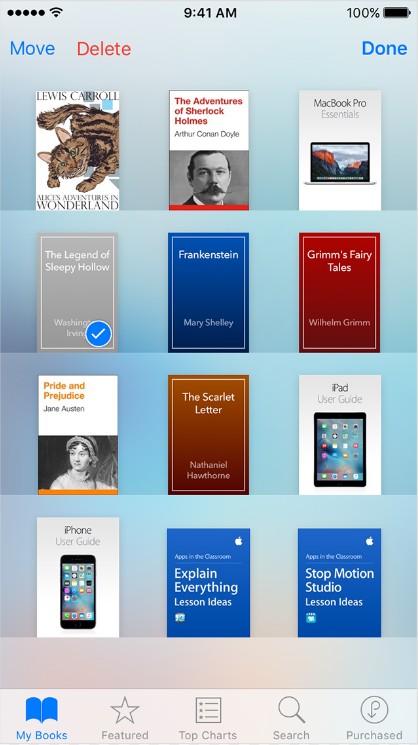
- 確認您的操作,然後繼續該過程。
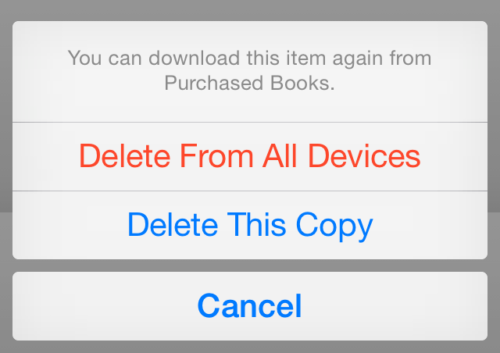
注意:使用這種方式時,您應該知道它只能允許您從iPhone / iPad刪除免費書籍,對於那些購買的書籍,您實際上可以隱藏它們。只需在計算機上啟動iTunes或在 Mac 計算機上啟動iBooks,導航到右中間的“快速鏈接”選項,按兩下「已購買」>“書籍”,然後您將看到所有iCloud書籍。最後,按兩下小 X 圖示並點擊 隱藏 根據需要隱藏書籍的選項。

為此,您需要專業的數據清理器,在這裡強烈推薦這款 Books Remover - Coolmuster iOS Eraser,它允許您毫無困難地從iPhone / iPad中刪除購買的書籍。
有了它,您可以一勞永逸地從設備中刪除任何不需要的書籍。更重要的是,該軟體還可以支援保存在您設備上的其他檔,包括聯繫人、消息、照片、視頻、應用程式等等。此外,只要您的設備運行 iOS 系統,您始終可以將其用作最佳數據橡皮擦,自由清理設備中任何不需要的檔。實際上,您現在可以獲得該軟體的免費試用版,為什麼不自己嘗試一下呢?使用它只需點擊幾下即可。
步驟 1。在計算機上打開已安裝的軟體,然後通過USB線將設備連接到電腦。

第2步。選擇正確的擦除模式“刪除私人數據”後,iPhone / iPad上的所有文件將顯示在主介面上以供預覽。

第 3 步。現在,進入“書籍”選項卡以預覽更多資訊。在預覽時,勾選要刪除的書籍,然後點擊 擦除 繼續選項。

最後,您需要做的就是耐心等待該過程在一段時間內完成。到目前為止,您已經學會了如何在iBook應用程式本身中刪除免費書籍,隱藏購買的書籍以及從iPhone / iPad永久刪除書籍,包括那些購買的書籍。
無論您選擇在 iBooks App 中刪除圖書,還是使用 Coolmuster iOS Eraser永久移除已購買的圖書,您都可以在 iPhone 或 iPad 上有效地管理您的圖書收藏。選擇適合您需求和偏好的方法,並在您的iOS設備上享受整潔的閱讀體驗。
相關文章:





